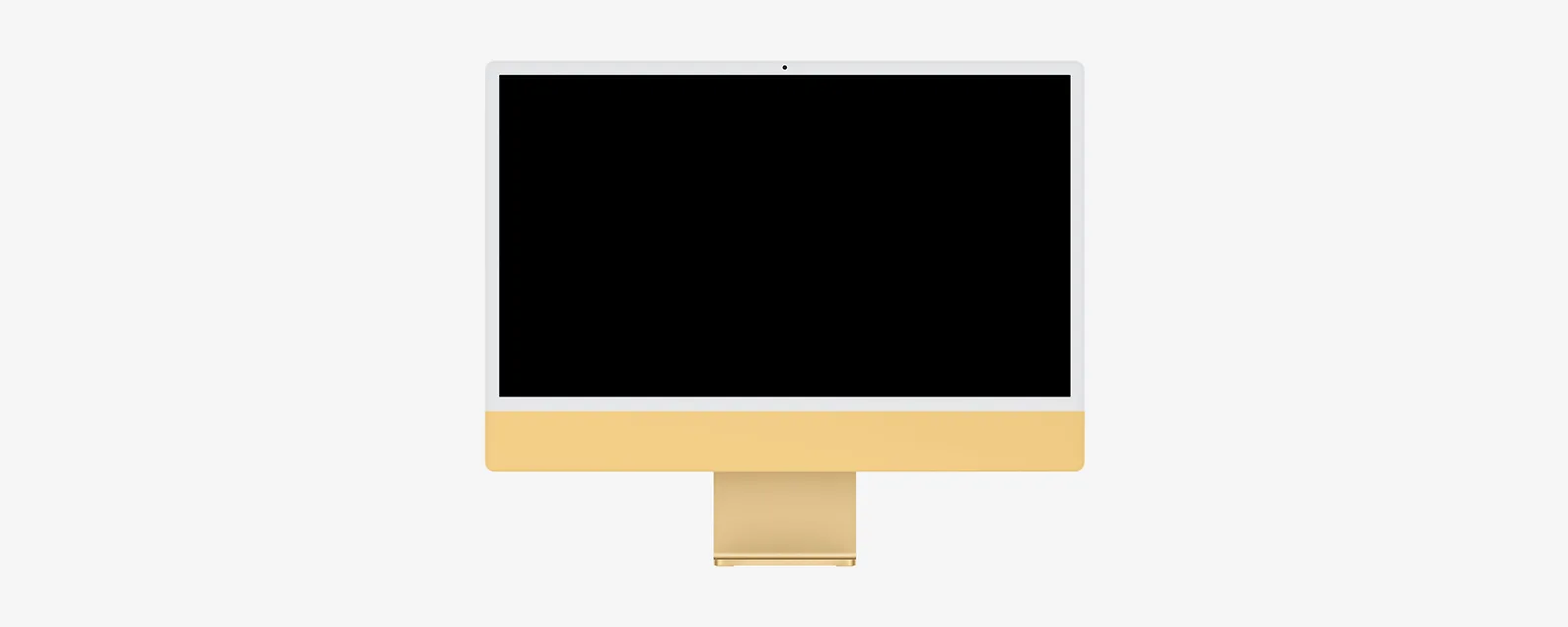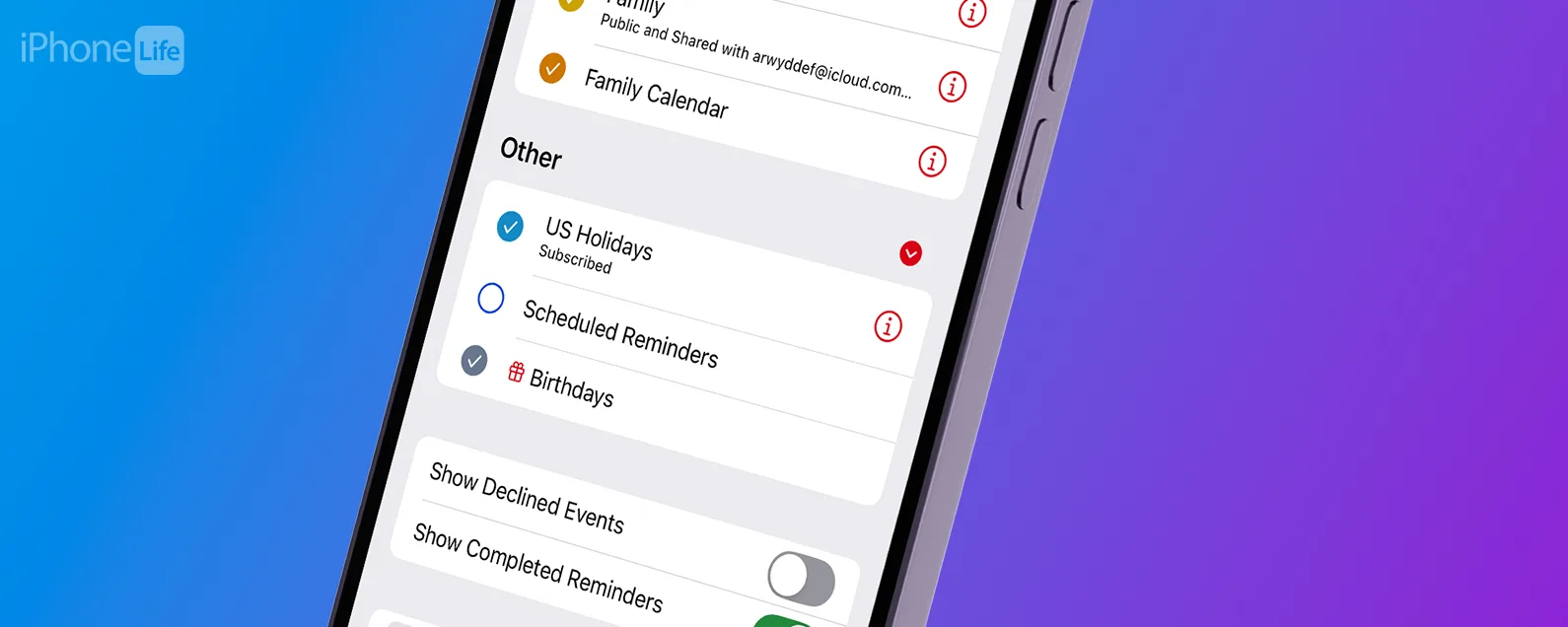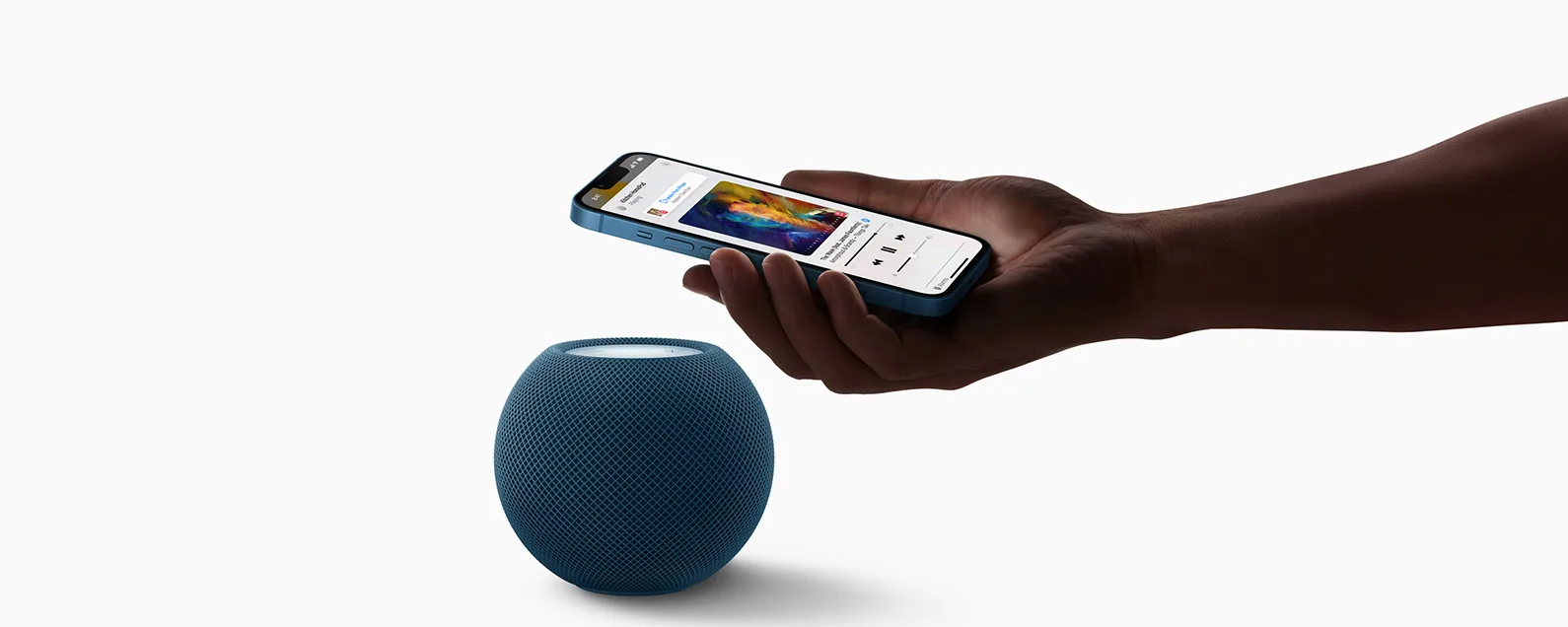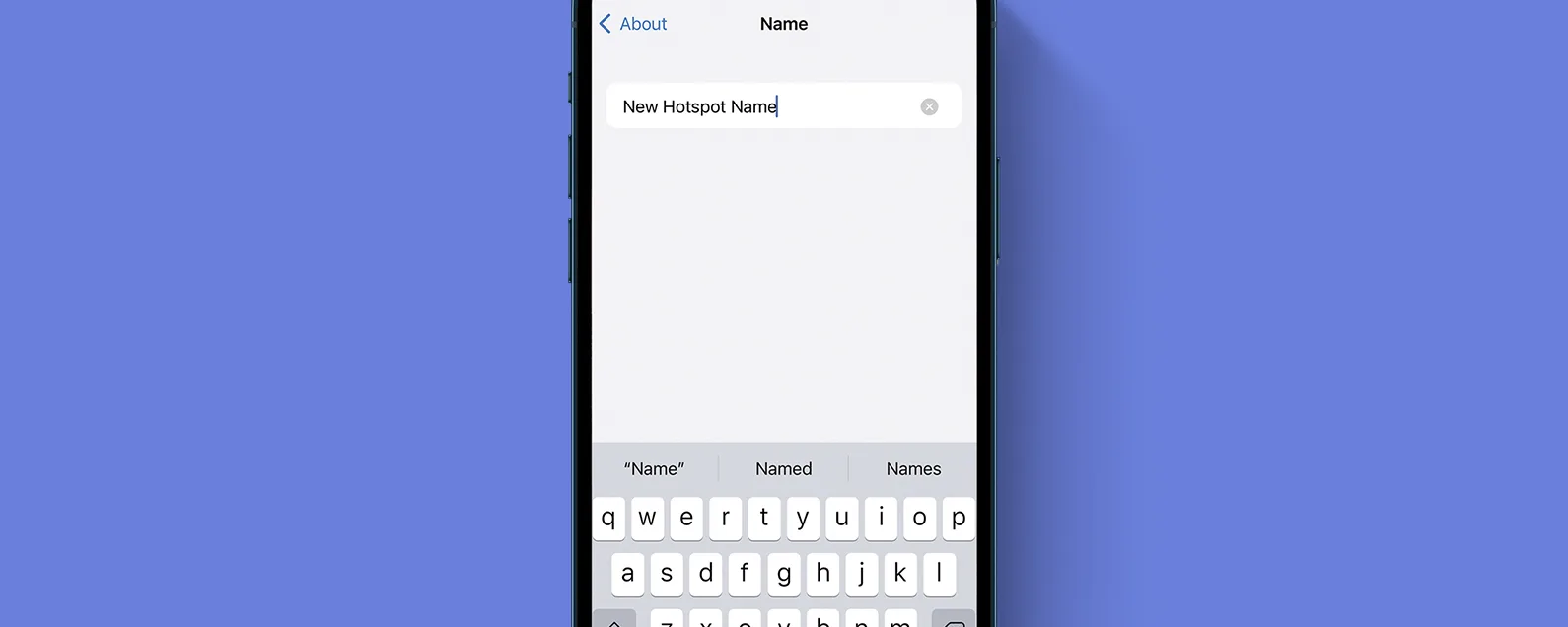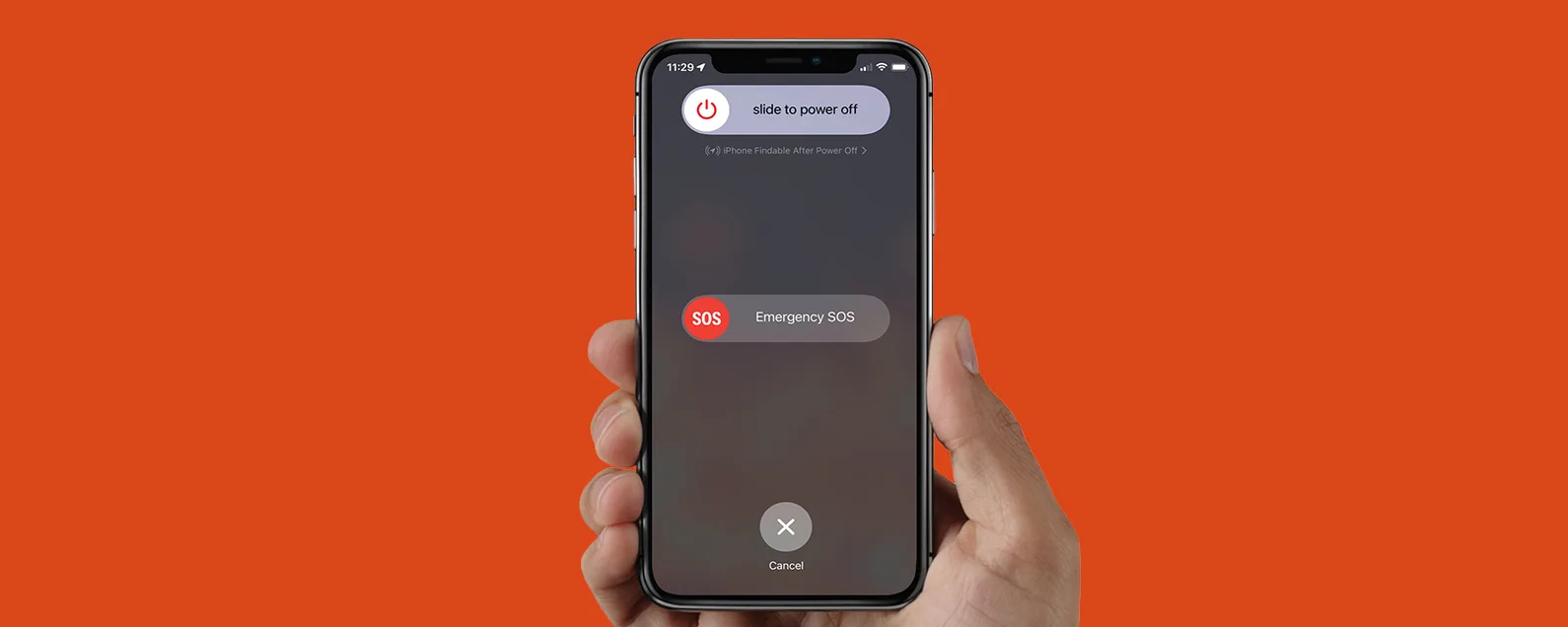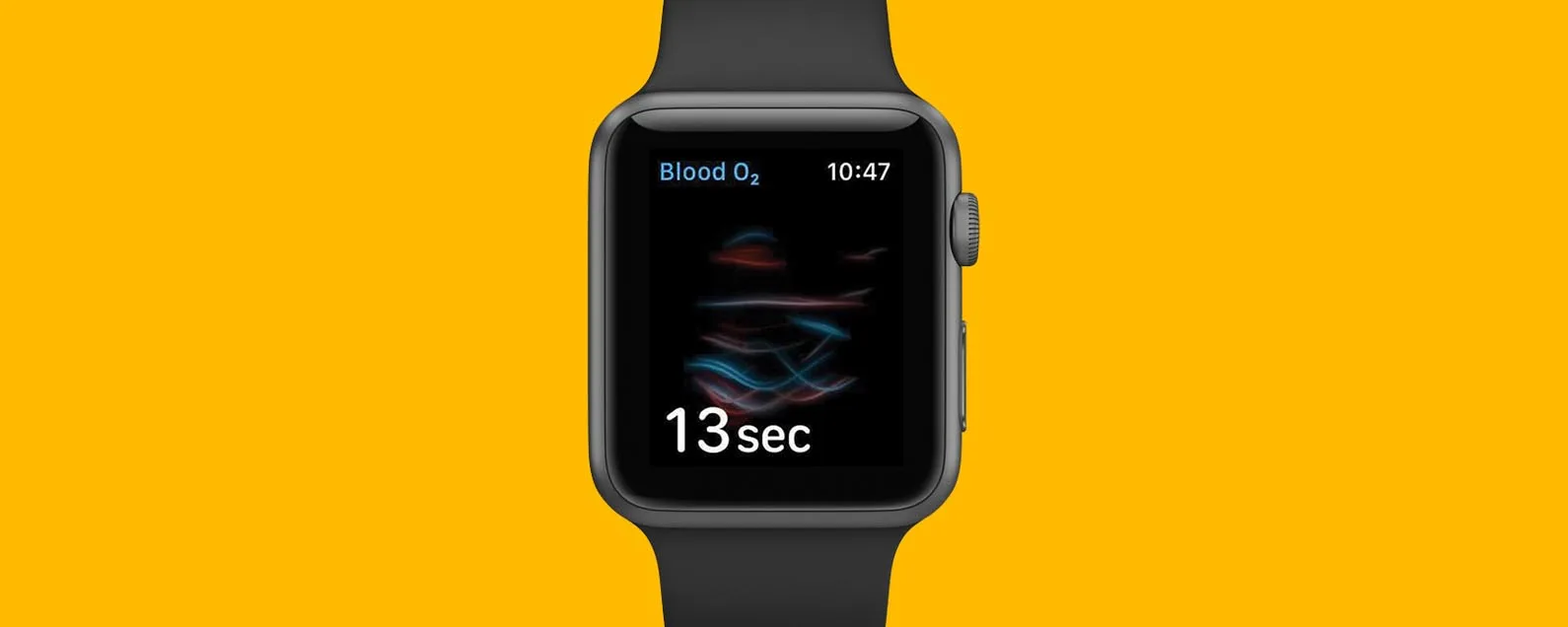如何保存電子郵件或訊息中的圖片
經過莉安·海斯 更新於 02/15/2024
要知道什麼
- 您可以點擊圖像旁邊的儲存按鈕快速儲存訊息中的照片。
- 您也可以長按大多數影像將其儲存到相機膠卷中。
- 若要儲存電子郵件中的一張或多張圖像,請長按並選擇「儲存影像」或「儲存所有影像」。

* 本文來自我們的每日提示電子報。報名。*
您是否想知道如何儲存 iPhone 中的照片?只需快速點擊幾下,您就可以輕鬆儲存從電子郵件或訊息中收到的圖像。從電子郵件或「資訊」中將圖像儲存到 iPhone 上的過程大致相同,但使用電子郵件時,您也可以將一封電子郵件中的圖像複製並貼上到新電子郵件中。我們將介紹這兩種方法,以及一些將這些影像從 iPhone 傳輸到桌面的快速方法。
跳轉至:
如何在 iPhone 上儲存簡訊中的圖片
有興趣的話還可以學一下如何儲存 Facebook 和 Messenger 應用程式中的圖片, 也如何在 iPhone 上儲存短信。以下是如何儲存 iPhone 簡訊中的圖片。

發現 iPhone 的隱藏功能
獲取每日提示(帶有螢幕截圖和清晰的說明),以便您每天只需一分鐘即可掌握您的 iPhone。
- 點選訊息應用程式。

- 點擊包含您要儲存的圖像的對話。

- 點選儲存按鈕在照片旁邊。

- 影像將自動儲存到您的相機膠卷中。只需檢查您的照片庫即可找到它。

您也可以透過長按圖像並點擊來以老式方式儲存圖像節省從選單中,就像您一樣將圖像保存在電子郵件中。
如何在 iPhone 上保存訊息線程中的多張照片
如果有人發送了許多您想要立即儲存的圖像,您可以從單一文字對話中一次下載多張照片。
- 在包含您要儲存的照片的訊息中,點擊寄件者的姓名。

- 在「照片」下,點選看全部。

- 輕敲選擇。

- 選擇要儲存到相機膠卷的照片。

- 輕敲節省。

這些影像將自動出現在您的相機膠卷中。要了解有關相機和照片應用程式的更多快速提示,請考慮註冊我們的免費每日提示。
如何在 iPhone 上儲存電子郵件中的圖片
如果您想要儲存到 iPhone 的圖片是透過電子郵件發送的,您也可以將它們儲存到「照片」應用程式中。
另外,如果您想快速將照片從一封電子郵件複製/貼上到另一封電子郵件:點按複製(如上面的螢幕截圖所示)並開始一封新電子郵件。點擊並按住電子郵件正文並選擇貼上。
如何將 iPhone 上的影像儲存到 Mac 上
如果您啟用了 iCloud 照片庫,則將圖像從「訊息」或「郵件」儲存到 iPhone 的「照片」應用程式後,這些照片就會自動上傳到您的 iCloud 照片庫。您可以直接從您的 iCloud 帳戶或登入 iCloud 帳戶的任何裝置存取您的照片,或透過透過Airdrop分享圖片。您也可以使用 USB 連接線將 iPhone 直接連接到 PC 或 Mac。有關更詳細的說明,請訪問我們的相關帖子如何將照片從 iPhone 傳輸到電腦。
常問問題
- 如何在電子郵件中儲存非附件圖片?當有人將圖像嵌入到電子郵件中而不是使用附件時,您仍然可以長按圖像來存取儲存選項。如果您使用的是計算機,則可以右鍵單擊,然後選擇“圖像另存為”。
- 如何將電子郵件中的圖片儲存為 PDF?如果您要從電腦儲存圖像,請先儲存圖像,然後將其匯出為 PDF。
- 如何將圖片設為附件?如果您想將圖像附加到電子郵件中,請點擊附件圖示。根據您使用的應用程序,它可能看起來像回形針或相機圖示。在某些應用程式上,您可以選擇將照片作為附件附加,而不是嵌入到電子郵件本身中。在「郵件」應用程式中,此功能不可用,但您仍然可以將嵌入電子郵件文字中的圖像直接儲存到 iPhone 中。
這就是您將圖片或圖像保存到 iPhone 的方式,無論您是透過電子郵件還是簡訊收到的。
每天一分鐘掌握你的 iPhone:在這裡註冊將我們的免費每日提示直接發送到您的收件匣。